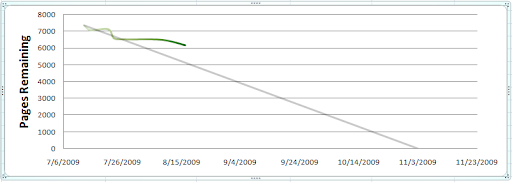Как создать таблицу сжигани в Excel?
У меня есть несколько книг, которые я хочу закончить на определенную дату. Я хотел бы отслеживать мои успехи, завершая эти книги, поэтому я решил попробовать простую диаграмму сжигать. Диаграмма должна быть в состоянии рассказать мне с первого взгляда о том, нахожусь ли я на пути к завершению моих книг по заданной дате.
Я решил попробовать использовать Excel 2007 для создания графика, показывающего сжигание. Но у меня с трудом получается, чтобы графики работали хорошо, поэтому я решил, что могу спросить.
У меня есть следующие ячейки для целевой даты и прочитанные страницы, показывающие, когда я начал (сегодня) и когда заданная дата (начало ноября):
Date Pages remaining
7/19/2009 7350
11/3/2009 0
И вот как я планирую заполнить свои фактические данные. На моем досуге будут добавлены дополнительные строки:
Date Pages remaining
7/19/2009 7350
7/21/2009 7300
7/22/2009 7100
7/29/2009 7070
...
Я могу использовать Excel для получения одного из этих битов данных на одном графике. Мне просто сложно комбинировать их.
Я хочу получить оба набора данных на одной диаграмме, с страницами по оси Y и датой на оси X. С таким графиком я мог бы легко увидеть мою фактическую скорость чтения относительно скорости чтения цели и определить, насколько хорошо на пути к моей цели.
Я пробовал несколько вещей, но ни одна из справочной документации не указывает мне в правильном направлении. Я чувствую, что это может быть немного легче, если все мои данные были в 1 большом блоке данных, а не в двух отдельных блоках данных. Но поскольку у меня есть только 2 точки данных для целевых данных (начало и конец), я не могу себе представить, что мне нужно будет подделать поддельные данные, чтобы заполнить отверстия.
Вопрос...
Как я могу поместить эти два набора данных в один график?
В качестве альтернативы,
Какой лучший способ запечатлеть мой прогресс в достижении цели с течением времени?
Ответы
Ответ 1
Спасибо за ваши ответы! Они определенно привели меня на правильный путь. Но ни один из них не получил мне все, что я хотел, поэтому вот что я на самом деле делал.
Ключевой частью информации, которую я отсутствовал, было то, что мне нужно было собрать данные в один большой блок, но я все равно мог оставить в нем пустые ячейки. Что-то вроде этого:
Date Actual remaining Desired remaining
7/13/2009 7350 7350
7/15/2009 7100
7/21/2009 7150
7/23/2009 6600
7/27/2009 6550
8/8/2009 6525
8/16/2009 6200
11/3/2009 0
Теперь у меня есть что-то, что Excel немного лучше на графике. Пока я устанавливаю параметры диаграммы на "Показывать пустые ячейки как: Подключить точки данных с линией", это выглядит довольно красиво. Используя приведенные выше тестовые данные:
![Book burn down chart]()
Тогда мне просто понадобился мой макрос обновлений, чтобы вставлять новые строки выше последнего, чтобы заполнить новые данные всякий раз, когда захочу. Мой макрос выглядит примерно так:
' Find the last cell on the left going down. This will be the last cell
' in the "Date" column
Dim left As Range
Set left = Range("A1").End(xlDown)
' Move two columns to the right and select so we have the 3 final cells,
' including "Date", "Actual remaining", and "Desired remaining"
Dim bottom As Range
Set bottom = Range(left.Cells(1), left.Offset(0, 2))
' Insert a new blank row, and then move up to account for it
bottom.Insert (xlShiftDown)
Set bottom = bottom.Offset(-1)
' We are now sitting on some blank cells very close to the end of the data,
' and are ready to paste in new values for the date and new pages remaining
' (I do this by grabbing some other cells and doing a PasteSpecial into bottom)
Предложения по улучшению этого макроса приветствуются. Я просто играл с ней, пока она не сработала.
Теперь у меня есть симпатичная диаграмма, и я могу забрать все, что захочу, с моими пронзительными книгами для ботаников.
Ответ 2
Никаких макросов не требуется. Данные, как показано ниже, два столбца, даты не обязательно должны быть в порядке. Выберите диапазон, конвертируйте в таблицу (Ctrl + T). Когда данные добавляются в таблицу, диаграмма, основанная на таблице, будет автоматически включать добавленные данные.
Выберите таблицу, вставьте линейную диаграмму. Правый клик, выберите "Выбрать данные", нажмите кнопку "Пустой" и "Скрытые ячейки", выберите "Интерполировать".
![Burndown Chart of Pages Read]()
Ответ 3
Вот несколько шаблонов, которые могут вам пригодиться.
http://epf.eclipse.org/wikis/scrum/Scrum/guidances/templates/burndown_chart_D182CF23.html
Надеюсь, что это поможет
Ответ 4
Для чего-либо для диаграмм Excel вы не можете сделать лучше, чем сайт Jon Peltier.
Ответ 5
Просто чтобы добавить к этому, есть шаблон excel для создания списков сглаживания, которые вы можете загрузить в конце этого урока. Существует также один для google docs (который размещен, поэтому я думаю, что немного лучше)
http://joel.inpointform.net/software-development/burn-down-charts-tutorial-simple-agile-project-tracking/
Ответ 6
Но почему бы вам использовать excel, когда вы могли бы сделать это онлайн, и попросите своего босса проверить вашу динамическую ссылку.
Мы используем этот новый инструмент с прошлой недели.
http://www.burndown-charts.com/
Что я делаю, я посылаю своему боссу ссылку на мой график, и он играет со ссылками, чтобы убедиться, что мы будем вовремя...
http://www.burndown-charts.com/teams/dreamteam/sprints/prototype-x
Ответ 7
Почему бы не составить процент завершения. Если вы включаете последнюю дату в качестве 100% полного значения, вы можете заставить график показывать линейный тренд, а также фактические данные. Это должно дать вам разумное представление о том, находитесь ли вы выше или ниже линии.
Я бы включил скриншот, но не хватило репутации. Вот ссылка на тот, который я подготовил ранее.
Burn Down Chart.
Ответ 8
Скажите, что ваш набор данных находится в столбцах A и B первого листа.
- Вставить ленту, выбрать тип диаграммы как "Линия с маркерами"
- Щелкните правой кнопкой мыши на диаграмме "Выбрать данные...". Выберите свои данные в столбцах без столбцов, поэтому ваш диапазон данных будет примерно как
=Sheet1!$A$2:$B$5.
- Profit! Я имею в виду, что вы закончили:-) Возможно, вы захотите изменить метку "Series1", которую Excel генерирует с фактическим именем книги, вы можете сделать это в диалоговом окне "Выбрать данные".
Вы можете сделать это и с несколькими книгами, если их "оставшиеся страницы" точки данных отслеживаются в одни и те же даты (например, данные Book2 будут в столбце C и т.д.). Книги будут представлены дополнительными сериями.
Ответ 9
Вы пробовали Google? Найденный в первом результате для "диаграммы выгорания excel" дал мне страницу с тем, что вы ищете.
Здесь ссылка!
Ответ 10
Недавно я опубликовал некоторые шаблоны Excel для Scrum, Backlog продукта включает в себя Release Burndown и Sprint Backlog включает Sprint Burndown.
Получить их здесь: http://www.phdesign.com.au/general/excel-templates-for-scrum-product-and-sprint-backlogs
![Excel Release Burndown Chart]()
![Excel Sprint Burndown Chart]()